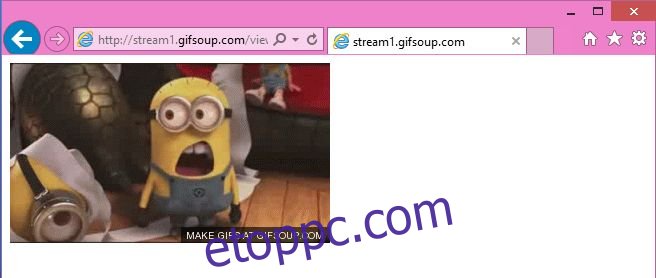Az automatikusan lejátszott tartalom, legyen szó hirdetésről, videóról (nézek rád Facebook), vagy egy GIF-re, lehúzhatja a sávszélességet, és rendkívül bosszantó is lehet, mivel lassítja az oldal betöltését. Csak akkor fogadható el a tartalom automatikus lejátszása, ha az Imgurt vagy esetleg a Twittert böngészi, ahol rengeteg GIF és Vines van megosztva, de máskor az automatikus tartalom lejátszása csak egy másik dolog, amit szeretné, ha a webhelyek leállnának. csinál. Részletesen leírtuk, hogyan lehet letiltani az automatikus lejátszást az Internet Explorerben, a Chrome-ban, a Firefoxban, a Safraiban és az Operában, de bejegyzésünk nem foglalkozott azokkal a GIF-ekkel, amelyek továbbra is automatikusan lejátszanak, annak ellenére, hogy a böngészőben engedélyezve van a „kattintáshoz” funkció. Így állíthatja le a GIF-ek lejátszását a Chrome, a Firefox és az Internet Explorer böngészőben.
Tartalomjegyzék
internet böngésző
A GIF lejátszásának leállításához az Internet Explorerben, csak meg kell nyomnia az Escape billentyűt, és a lejátszás szünetel. A GIF ismételt lejátszásához frissítenie kell az oldalt. Ez akkor működik, ha azt szeretné, hogy a GIF legalább egyszer lejátszhassa, de szeretné megakadályozni, hogy újra és újra megismétlődjön.
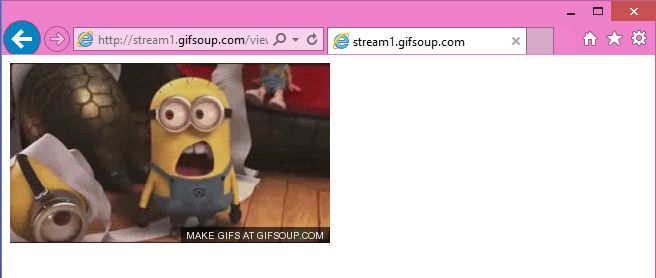
A GIF automatikus betöltésének és lejátszásának leállításához lépjen az Eszközök> Internetbeállítások> Speciális fülre, és görgessen le a Multimédia részhez. Törölje az „Animációk lejátszása a weboldalakon” jelölőnégyzetet, és a GIF-ek többé nem játszódnak le, amikor egy weboldal betöltődik. Ahhoz, hogy ez érvénybe lépjen, újra kell indítania a számítógépet, mert ez az Internet Explorer, és úgy döntött, hogy ezt használja.
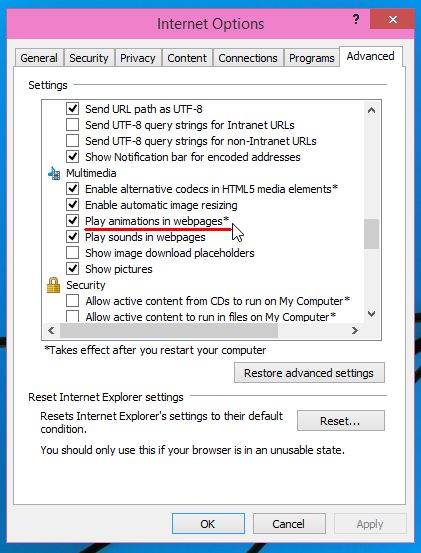
Króm
Meglepő módon a Chrome-ban nincs stop gomb vagy olyan lehetőség, amely megakadályozza a GIF automatikus betöltését és lejátszását. Noha a Chrome webáruházban jónéhány olyan bővítmény található, amelyek azt állítják, hogy leállítják a GIF-ek lejátszását, vagy amelyek azt állítják, hogy képesek szüneteltetni őket, a teszteinken csak egy felelt meg, ez pedig a GIF-blokkoló.
Telepítse a kiterjesztést, és minden alkalommal, amikor GIF-et lát, akár beágyazottan, akár közvetlen hivatkozást a fájlra, a következőket fogja látni. Kattintson a képre, és elkezdődik a lejátszás, és folytatódik a lejátszás a hurokban. Jelenleg a bővítmény semmilyen módon nem támogatja a GIF lejátszásának leállítását, és az ezt állítólagos bővítmények egyike sem működött.
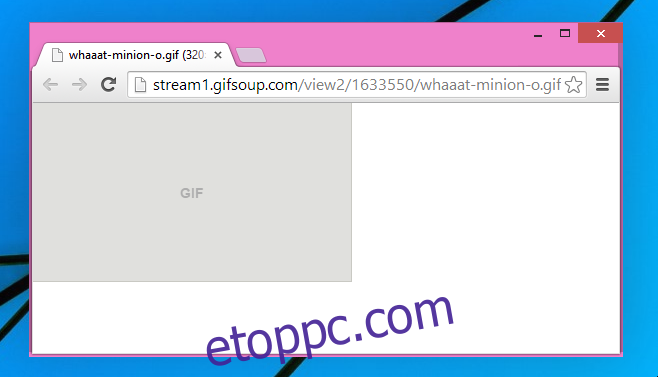
Telepítse a GIF-blokkolót a Chrome Internetes áruházból
Firefox
Az automatikus GIF-betöltés letiltásához a Firefoxban beállíthatja az image.animation_mode beállítás értékét az about:config oldalon none-ra, de ennek van egy hátránya; nincs mód GIF lejátszására. Ha egy GIF-képre kattintasz, akkor az nem indul el, így ez inkább egy állandó megállás. További lehetőségekért próbálja ki a Toggle animált GIF-eket. Ugyanezt a beállítást kezeli, de támogatja a gyorsbillentyűket, amelyek lehetővé teszik a GIF-ek szüneteltetését és lejátszását, valamint az „automatikus lejátszás lebegtetéskor” opciót.
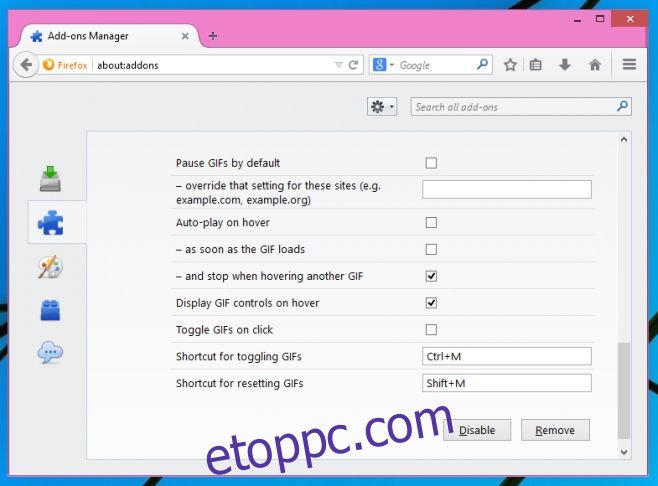
Telepítse a Toggle animált GIF-eket a Firefoxhoz
Az egyetlen dolog, ami meglepett, miközben a GIF-ek leállításának, szüneteltetésének és lejátszásának módjait kerestem, az az, hogy az Internet Explorer messzemenően kezeli őket a legjobban, így a felhasználó teljes mértékben irányíthatja a betöltés módját.